列印儲存在郵件信箱中的檔案
1.
按  →[存取已儲存檔案]→[郵件信箱]。
→[存取已儲存檔案]→[郵件信箱]。
 →[存取已儲存檔案]→[郵件信箱]。
→[存取已儲存檔案]→[郵件信箱]。 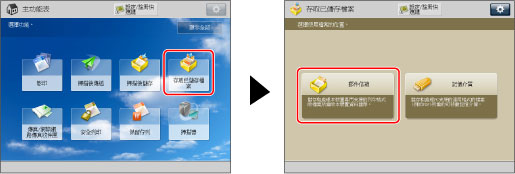
若「主功能表」螢幕上未顯示所需功能,按[顯示全部]。
2.
選擇所需的郵件信箱。
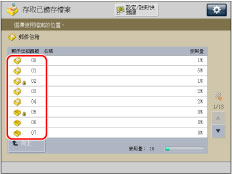
若未顯示所需的郵件信箱,請按  或
或  捲動到所需的郵件信箱。
捲動到所需的郵件信箱。
 或
或  捲動到所需的郵件信箱。
捲動到所需的郵件信箱。若要輸入郵件信箱編號或郵件信箱PIN,請使用  -
-  (數字鍵)→按[確定]。
(數字鍵)→按[確定]。
 -
-  (數字鍵)→按[確定]。
(數字鍵)→按[確定]。註釋 |
若使用數字鍵輸錯郵件信箱編號,請按[取消]→輸入正確的郵件信箱編號。 |
3.
按要列印的順序選擇檔案→按[列印]。
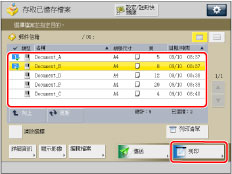
若有七個或更多的儲存檔案,按  或
或  捲動儲存的檔案。
捲動儲存的檔案。
 或
或  捲動儲存的檔案。
捲動儲存的檔案。要選擇「郵件信箱」中的所有檔案(從前面數最多100個檔案),按[選擇全部(最多100個檔案)]。(若選擇了檔案,該鍵變為[清除選擇]。)
註釋 |
選定檔案按指定順序編排,並以此順序列印。 可以透過再次選擇該檔案取消選擇。 若要取消所有檔案選擇,請按[清除選擇]。([清除選擇]變為[選擇全部(最多100個檔案)]。) 若郵件信箱中儲存了兩個或更多個檔案,可以按[名稱]或[日期/時間]對檔案清單進行排序。 對檔案排序後,若關閉郵件信箱,則再次開啟郵件信箱時檔案處於未排序狀態。 對檔案排序後,若從電腦儲存檔案至郵件信箱或從郵件信箱刪除檔案,則更新的清單仍然保持排序狀態。 若選擇檔案後按[名稱]或[日期/時間],則該檔案處於未選中狀態並顯示檔案清單的開頭。 |
4.
按[變更列印設定]。
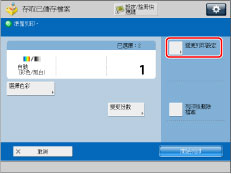
若要變更列印份數,請使用  -
-  (數字鍵)輸入所需數量。
(數字鍵)輸入所需數量。
 -
-  (數字鍵)輸入所需數量。
(數字鍵)輸入所需數量。註釋 |
若選擇了多個檔案,可以按[變更份數]變更列印份數。 |
若不想變更列印設定,請繼續執行步驟6。
5.
在「列印設定」螢幕上選擇列印設定。

若按[恢復設定],則從電腦或從「影印」功能的[儲存在郵件信箱中]存入郵件信箱的檔案的設定會恢復為儲存時指定的設定,而在本機器上掃描後儲存的檔案的設定會恢復為「存取已儲存檔案」的預設設定。(請參閱「指定已儲存檔案設定」)
若要合併多個檔案並作為一個檔案列印,按[合併檔案後列印]。
若要在列印後自動刪除所選檔案,按[列印後刪除檔案]。
若要儲存檔案的列印設定,按[儲存設定]。(請參閱「儲存列印設定」)
若要設定各種其他列印模式,按[選項]→選擇所需模式。
有關設定各個模式的詳細資訊,請參閱相應的章節。
6.
按[開始列印]。
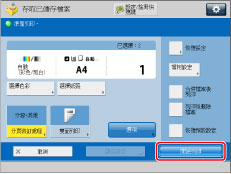
若存在當前工作或預約的列印工作,則本機器將在此工作結束之後開始列印檔案。
列印開始時,顯示以下螢幕。

註釋 |
若要取消列印,請按[取消]。按  無法取消列印。 無法取消列印。若要預約下一個列印工作,請按[關閉]→按照預約列印工作的步驟操作。(請參閱「預約工作」) |
註釋 |
一次最多可以選擇和列印一個郵件信箱中的32個檔案。合併檔案時,最多可以選擇和列印100個檔案。但是,若郵件信箱中有預約工作,可以選擇和列印的檔案數量會根據預約的檔案數量而有所差異。 僅當多個檔案儲存在同一個郵件信箱中時,才能選擇多個檔案。若要列印儲存在不同郵件信箱中的多個檔案,需要事先將檔案移到同一個郵件信箱。(請參閱「移動/複製檔案」) 若要以儲存檔案時設定的設定列印從電腦儲存至本機器或使用「影印」功能的[儲存在郵件信箱中]儲存至本機器的檔案,請勿從「變更列印設定」螢幕列印檔案。若從「變更列印設定」螢幕列印檔案,則可能不會按與檔案儲存時設定的相同設定列印檔案。 若本機器不支援從電腦傳送至郵件信箱的檔案的列印設定,則無法列印輸出該檔案。若是這種情況,請從郵件信箱中刪除該檔案,在電腦中指定本機器支援的設定,然後重新傳送檔案至郵件信箱。 若要取消所有設定,請按[恢復預設設定]。 有關如何添加紙張的資訊,請參閱「添加紙張」。 |